
CapCutが商用利用問題があって使うの怖いけど、
他にいい動画編集ソフトないかな?



無料アプリは安全に商用利用できるの?
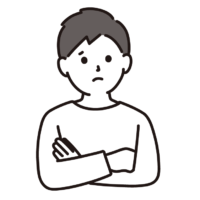
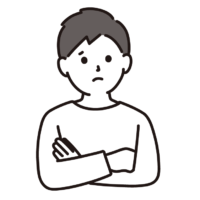
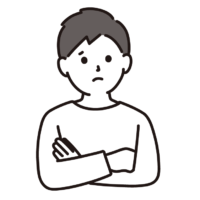
「有料アプリは本当に価値があるの?」
SNSでの情報発信やビジネスで動画を活用したいと思っていても、
最適なアプリ選びで悩んでいる方は多いはず。
実は私も最近まで同じ悩みを抱えていました。
CapCutの商用利用問題が騒がれて、変更した方がいいと思う人も多いと思います。
しかも無料のままつかうと、かなり使える機能も少なくなりました。
そこで乗り換えたいと思っている人も増えてきましたね。
元教員で現在はブログとインスタグラムで7桁の収益を上げているぼくが、
3年間のインスタ経験を経て、
実際に検証してきた商用利用可能な動画編集アプリを厳選してご紹介します。
この記事では、2024年最新の無料・有料アプリを徹底比較。
実際の編集作業や商用利用における注意点まで、
初心者の方でも安心して使い始められる情報をお伝えしていきます。
ぜひ最後までご覧ください。きっとあなたに最適な動画編集アプリが見つかるはずです。
安心の商用利用可能な有料動画編集アプリ3選
最初は無料アプリで十分だと思っていたんですが、
継続的に動画を作っていくうちに、
より本格的な編集ができるアプリが必要だと感じるようになりました
まずは有料のおすすめアプリを3つ紹介します
1.Adobe Premiere Rush:プロ仕様の高機能×商用ライセンスで安心


Adobe Premiere Rushは、
動画編集の定番ソフトAdobe Premiere Proの機能を、
スマホでも使いやすく最適化したアプリです。
月額1,180円からと、決して安価とは言えませんが、
私がPremiere Rushを高く評価している最大の理由は、
パソコンとスマホで編集データを同期できる点。
スマホで撮影した動画をその場で編集し始め、
より細かい作業が必要な部分はパソコンで仕上げる、
という柔軟な作業が可能です。
また、プロがデザインした質の高いタイトルアニメーションや
グラフィックテンプレートが豊富に用意されているのも大きな魅力。
インスタグラムやYouTubeで見かけるような洗練された動画が、
テンプレートを活用するだけで簡単に作れます。
ただし、無料版では2GBまでしかクラウド保存できず、
書き出しもFull HDまでに制限されます。
4K動画の編集や大量の動画を扱う場合は、
有料プランへのアップグレードが必須となります。
商用利用に関しても、Adobeという世界的企業が提供するサービスなので、
安心して使用できます。
ビジネスでの動画活用を考えている方には、特におすすめのアプリと言えるでしょう。
| プラン | 単体プラン |
| 月額 | 1,078円 |


2. LumaFusion:商用で長期利用するなら買い切り型が最適
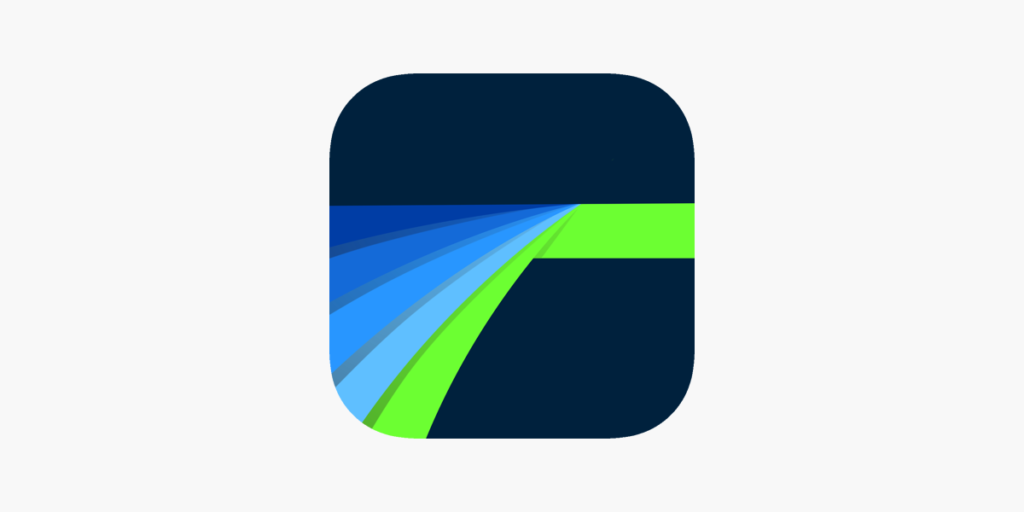
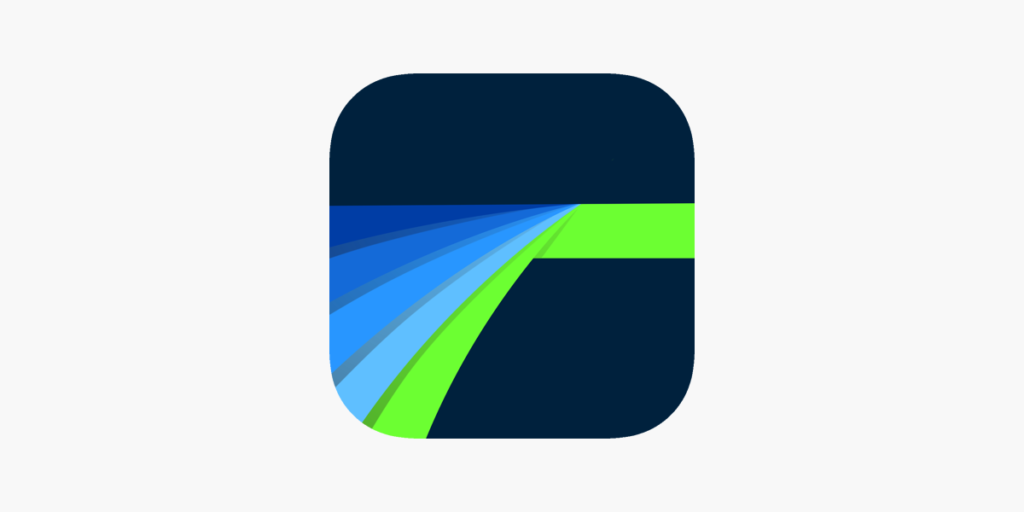
副業で動画編集を始めた当初は、月額課金のアプリを使っていました。
でも、継続的に使っていくうちに、毎月の支払いが負担に感じ始めたんです
LumaFusionは、4,800円の買い切り型アプリです。
一見高額に感じるかもしれませんが、
月額課金型のアプリと比較すると、
4〜5ヶ月で元が取れる計算になります。
私がLumaFusionを商用利用におすすめする最大の理由は、
その編集の自由度の高さです。
12トラック(ビデオ6レイヤー、オーディオ6レイヤー)までの編集が可能で、
複数の映像や音声を重ねる高度な編集作業にも対応できます。
特筆すべき機能として以下が挙げられます:
- キーフレームを使った詳細なアニメーション設定
- カラーグレーディング用のLUTファイル対応
- 4K書き出しにも対応した高品質な出力
- パソコンの動画編集ソフトに匹敵する編集機能
ただし、デメリットは
商用利用においては、買い切り型なので将来的な費用増加の心配がなく、
長期的な視点で見ると非常にコスパの良いアプリです。


Filmora:使いやすさと高機能を両立した万能編集アプリ
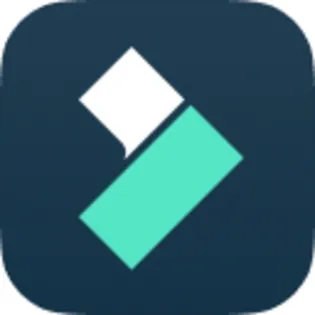
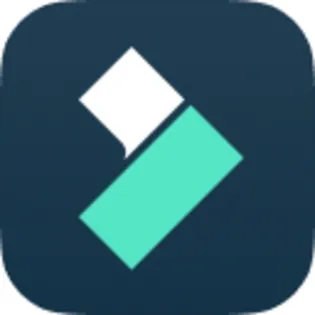
高機能なアプリは操作が難しく、
使いやすいアプリは機能が物足りない…。
そんな悩みを解決してくれるようなアプリがFilmora
料金は年間9,980円。期間によってセールで4,990円だったりもします。
ちなみに、買い切りだと11,000円です。
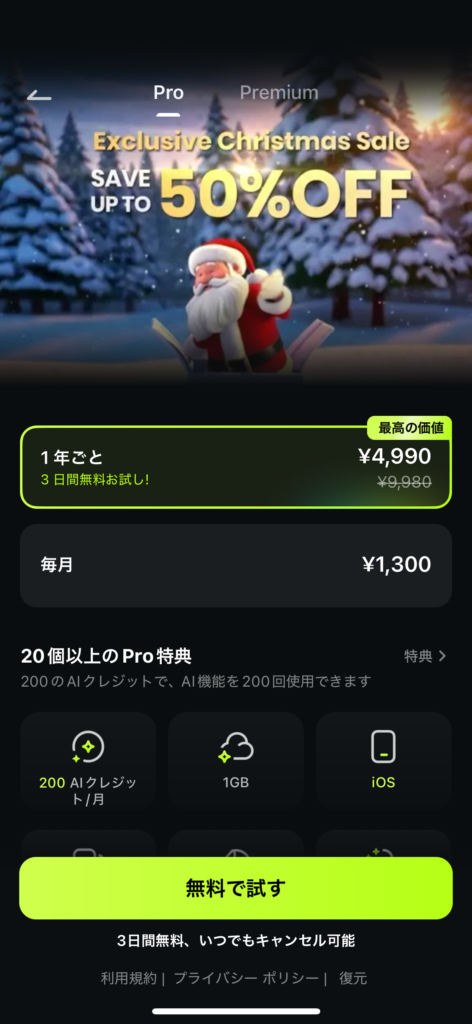
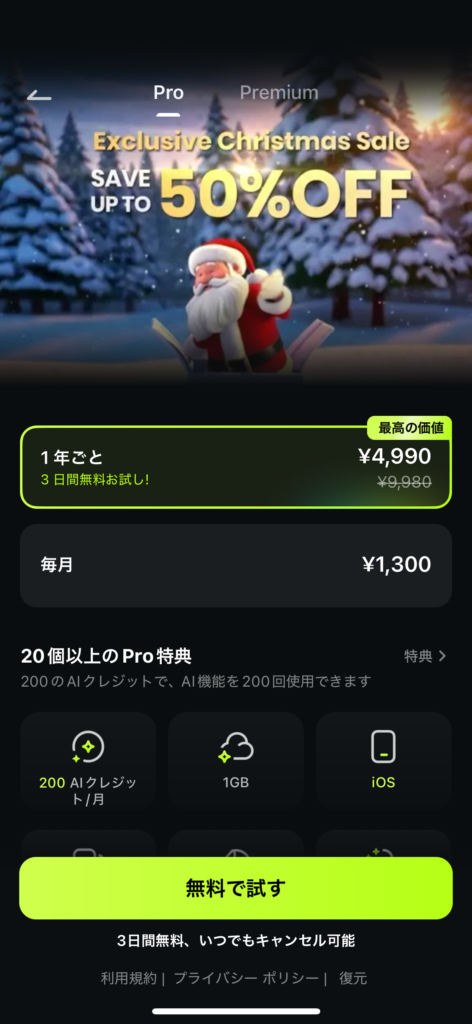
ちなみに商用利用については、
有料版は個人向けプラン、法人・商用利用プラン、
学生・教職員が利用するためのプランが用意されていて、
法人商用利用プランを契約すれば商用利用も可能です。
Filmoraは、パソコン版でも定評のある動画編集ソフトのモバイル版です。
特にAI機能が優れており、音声処理や背景除去など、プロ並みの編集が簡単に行えます。
私がFilmoraを評価している主なポイントは
ただし、注意点もあります
Filmoraは、特に以下のような方におすすめです
- 本格的な編集機能を使いたいが、複雑な操作は避けたい方
- 商用利用を前提に、安定した品質の動画を作りたい方
- AIの力を借りて効率的に編集作業を進めたい方
- パソコンとスマホの両方で編集したい方
無料でも商用利用できる動画編集アプリ4選
1. VN:完全無料で商用利用可能な本格編集アプリ
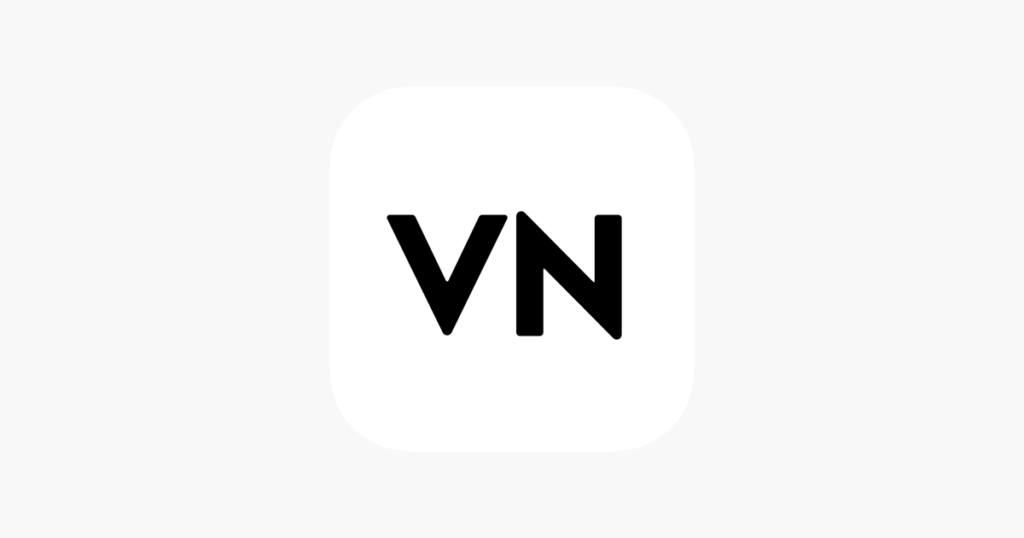
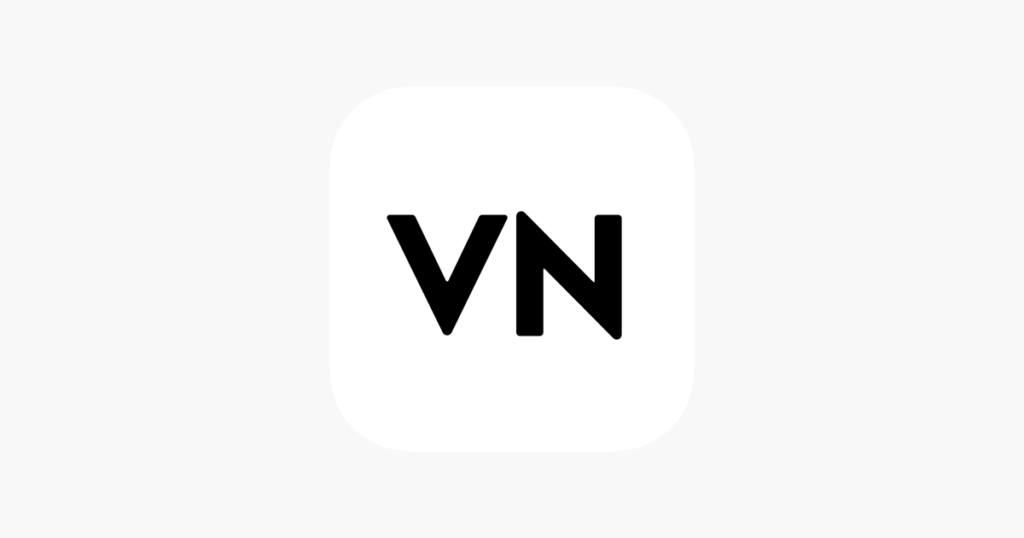
ブログ運営で月10円しか稼げなかった時期、
有料アプリへの投資に踏み切れない気持ちは痛いほど分かります。
でも、VNは無料の中でも優秀です
VNは、完全無料でありながら、
音楽素材以外は商用利用が可能な本格的な動画編集アプリです。
私がVNを高く評価する理由は、無料アプリとは思えない充実した機能性にあります。
また、VNの特筆すべき点として、
CapCutなど他のアプリでは有料プランが必要な機能が、
無料で使えることが挙げられます。
例えば、動画のズームイン・アウトや、画面分割なども自由自在に設定可能です。
ただし、全てが完璧というわけではありません。
デメリットとしては、
どちらかというとVlogの動画制作に向いています。
初めて動画編集に挑戦する方から、
副業として本格的に取り組む方まで、
幅広く対応できる実力派アプリと言えるでしょう。
サブスクでPROプランは8,900円/年
になり、CapCutとそこまでかわりませんね。
ちなみに、こちらは無料版でも商用利用可能です。
自動キャプションが外部から取り込んだ場合に、自動で生成できないのと、
無料で使えるのが100回までというところです。
ただ、そのほかは、問題なく使えて無料なので、かなりおすすめのアプリになります。


2. VLLO:コスパと使い勝手に優れた動画編集アプリ
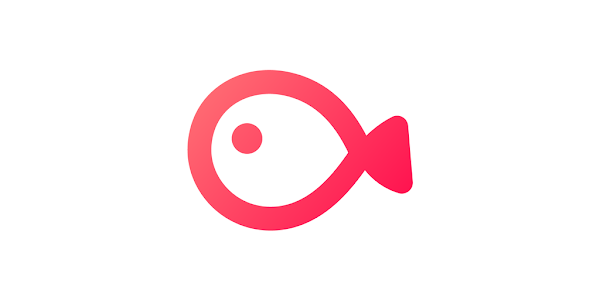
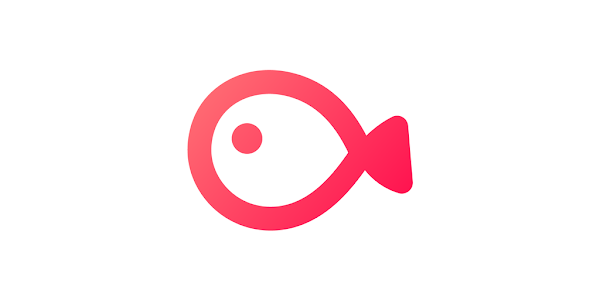
VLLOは、SNSクリエイターの間で急速に支持を集めている無料の動画編集アプリです。
最大の特徴は、商用利用可能でありながら、
広告もウォーターマークも一切表示されないこと。
私が特に重宝している機能は以下の通りです
・SNS向けの豊富なテンプレート
・直感的な操作性で編集がスムーズ
・顔認識による効果的なエフェクト機能
・モザイク処理が簡単
・エンドクレジットの簡単な削除機能
・キーフレームも使いやすい
特筆すべきは、CapCutのような操作感で、
より自由度の高い編集が可能な点です。
UIがシンプルで分かりやすく、初心者でも迷うことなく使いこなせます。
ただし、いくつかの制限もあります
とはいえ、VLLOは安価でもあります
買い切りで4,800円
年額でも1,250円ほどです。
他のアプリよりもかなり安いけど、使いやすいので、個人的にはこれが一番おすすめです。
VLLOは特に、インスタグラムやTikTokなどのSNSでの発信を主とする方に最適です。
手軽さと高品質なアウトプットのバランスが、副業としての継続的な発信を強力にサポートしてくれます。
こちらは商用利用は無料版でも可能です。


3.VITA 初心者さんでも動画編集しやすい
VITAは、直感的な操作性と豊富な機能を兼ね備えた無料の動画編集アプリです。
VITAの特徴はこれです
■充実した無料機能
特に便利な編集機能として
- ドラッグ操作なしでテキストの表示時間を調整可能
- シンプルな画像順序の入れ替え
- 豊富なモーションエフェクト
- カテゴリー分けされた使いやすいテンプレート
ただし、いくつかの制限もあります
キーフレームは最近のリールでかなり多用されているので、
使えないのは少し致命的です。
VITAは、特に動画編集初心者や、
手軽に質の高い動画を作りたい方におすすめです。
こちらは今のところ完全に無料で使えます。
商用利用については、できますが、
個人が作成したテンプレートはできないです。


4.InShot 万能な動画編集アプリ
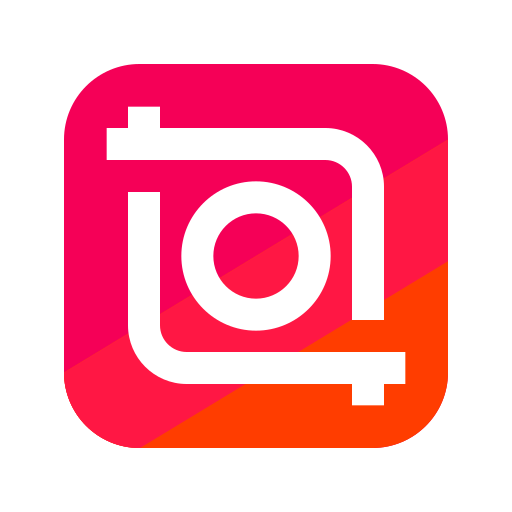
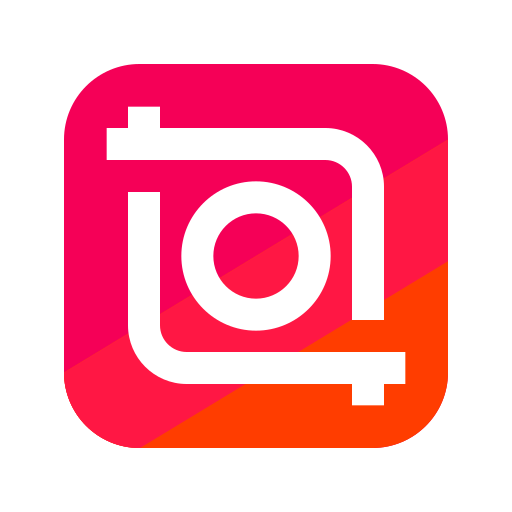
InShotはかなり初心者でも結構使いやすい、シンプルな動画編集アプリです。
特に欠点という欠点はないですね。
vlloの場合は、映像をきりとって削除すると、音声も一緒に削除されることがあるんですけど、
InShotはそれがないのがいいですね。
ただ、動画編集中のUIが映像とテキストと音源がちょっと見にくいところはありますが、
欠点といえば、それぐらいですね。
Proプランは、
年単位だと1,200円
買い切りで6,000円
結構良心的です。
CapCutは有料版だと、1年で10,800円になります。キャンペーンで8,000円とかでやっていることも多いですが、
InShotの買い切りが買えちゃいますよね!
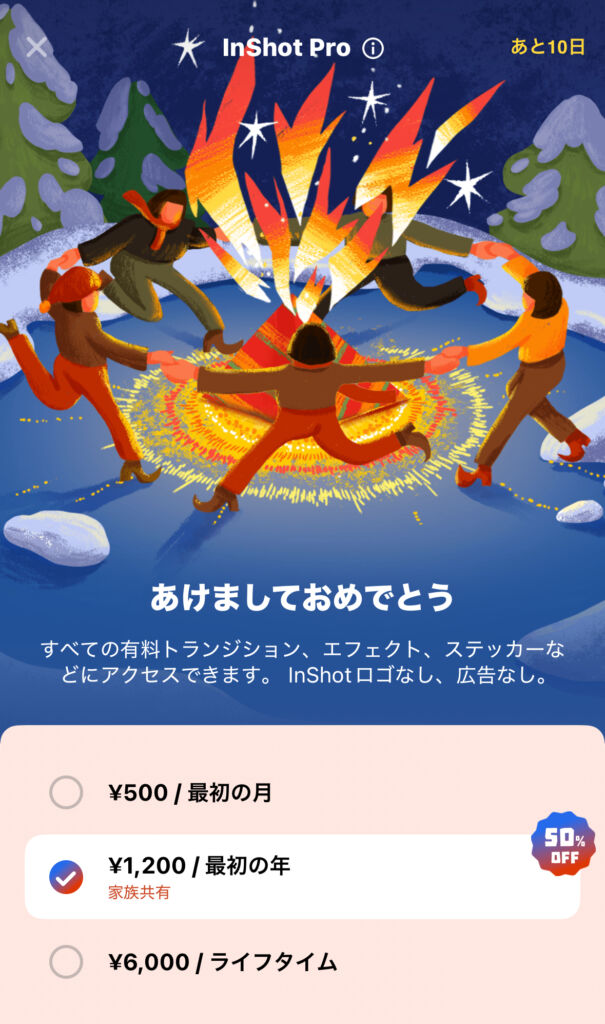
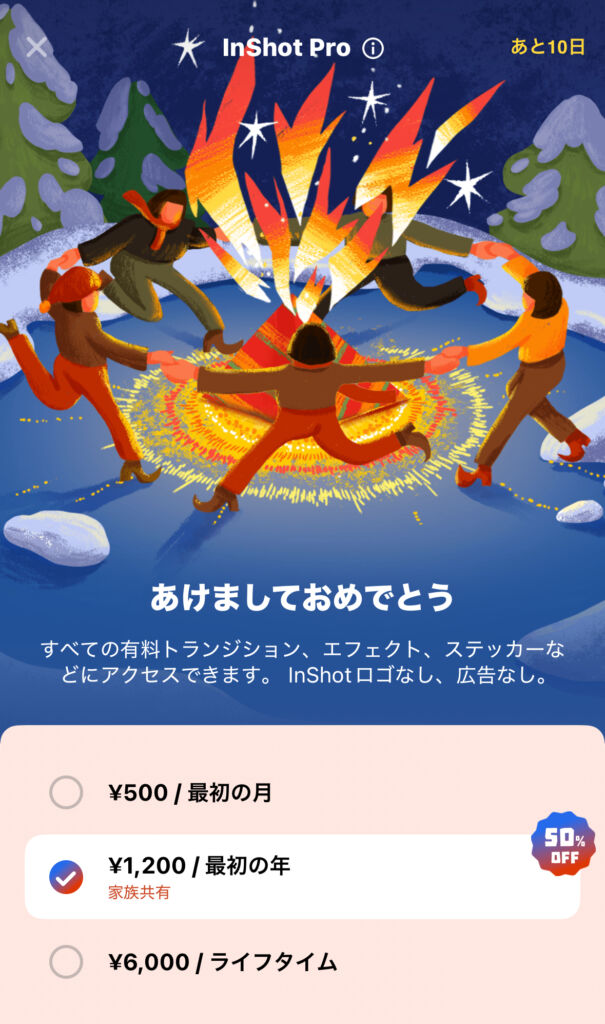


スマホ動画編集アプリの選び方と活用法
商用・個人利用で異なるアプリの選定ポイント
ぼくは副業初心者の頃、無料アプリばかりを探していました。
でも、本気で収益化を目指すなら、
必要に応じて課金した方が、結果的に時短になると思います。
動画編集アプリの選び方は、個人利用と商用利用で大きく異なります。
以下のポイントを重視することをおすすめします。
■商用利用で重視すべきポイント
- 利用規約での商用利用の明確な許可
- 安定した開発・運営会社の信頼性
- 出力時の品質設定の自由度
- ウォーターマークなしでの書き出し
- バックアップ機能の有無
商用利用では『将来性』も重要な判断基準です。
あとあと、問題になるのも面倒ですからね。
そして、突然のアップデートや仕様変更に振り回されないよう、
安定した運営会社のアプリを選びましょう
■個人利用で重視したいポイント
- 操作性の直感的さ
- 基本機能の無料提供範囲
- 豊富なエフェクト・フィルター
- テンプレートの種類と数
- 広告の有無や表示頻度
また、予算設定も重要な要素です。
- 初期段階:無料アプリで基本を習得
- 収益化開始:月額課金アプリで品質向上
- 本格的な商用利用:買い切り型アプリで長期運用
月7桁の収益まで成長できたのは、段階的なアプリの使い分けが功を奏したからです。
最初から高額アプリに手を出す必要はありません
スマホ1台で完結!動画編集の基本とコツ
スマホ1台でプロ品質の動画を作るには、
以下のような作業手順と注意点を押さえることが重要です。
私の経験から、特に効果的だった方法をお伝えします。
■撮影前の準備が超重要
- 動画の構成を必ずメモ化
- 照明環境の確認と整備
- 撮影場所の背景チェック
- 音声品質の事前テスト
機材だけよくても、ダメですし、周りの雰囲気もすごく大事です!
■効率的な編集のコツ
- 素材は最初にまとめて整理
- カット編集を先に完了
- テロップは最後にまとめて入れる
- 重要シーンから先に編集
特にiPhoneであれば、ちゃんとアルバムをつくっておくと
整理しやすくなり、時短につながります。
■品質を高めるポイント
- 冒頭3秒で視聴者の興味を引く
- テロップの配置は画面の見やすい位置に
- BGMの音量は声の50%程度に調整
- 動画の尺は用途に応じて最適化
■作業効率を上げるテクニック
- よく使う素材やBGMは専用フォルダに保存
- 編集テンプレートを作成して使い回す
- 定期的なバックアップを忘れずに
- 空き時間を使って少しずつ編集
このように、適切な準備と効率的な作業手順を組み合わせることで、
スマホ1台でもプロフェッショナルな動画制作が可能になります。
まとめ あなたに最適な動画編集アプリを見つけよう
私自身、Twitterやブログでなかなか成果が出せなかった時期がありました。でも、適切な動画編集アプリとの出会いが、その状況を大きく変えるきっかけとなりました
今回ご紹介した動画編集アプリは、それぞれに特徴があります。あなたの状況に合わせて、以下のように選んでいただければと思います。
◆商用利用で収益化を本気で目指すなら
- Adobe Premiere Rush:プロ品質の動画制作に
- LumaFusion:長期的な活用を考えている方に
◆まずは無料アプリから始めたい方は
- VN:本格的な編集機能が必要な方に
- VLLO:SNSでの発信を中心にする方に
- VITA:初心者に最適な高機能無料編集アプリ



結局どれにしよう?
って方は、VLLOがいいですね!
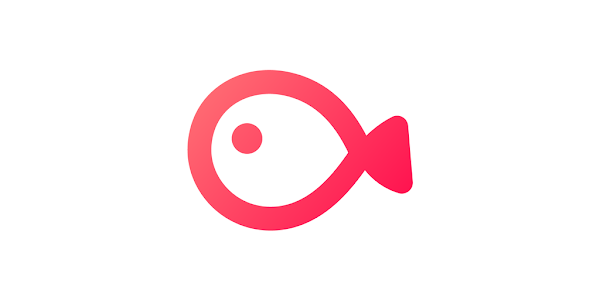
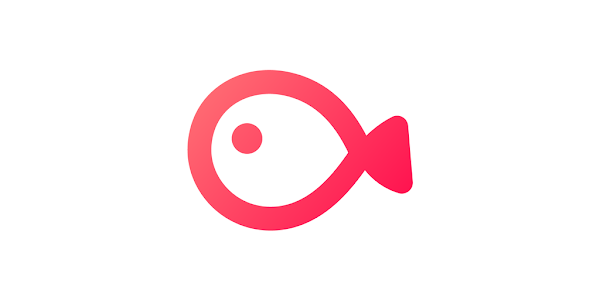
無料で使いますが、使いこなしていくと課金したくなるものです。
VLLOの場合、課金しても高くて4,800円と比較的安い方です。
本気で稼ぎたいと思っているなら、4,800円は悪い投資ではないですよね。




そして、インスタでマネタイズするなら、
最初から完璧を目指す必要はないということ。
大切なのは、まず行動を起こすこと。
そして、継続的に学び、成長していくことです
▼▼まずは以下の手順で始めてみましょう▼▼
1.目的に合わせて動画編集アプリを選択
2.基本的な機能から少しずつ使いこなす
3.毎日15分でも編集作業を継続する
4.インスタでできるだけ毎日投稿
私のブログでは、SNSでの副業に関する情報を定期的に発信しています。
このブログ記事が、あなたの新しいチャレンジの一歩となれば幸いです。
ご質問やご相談があれば、
インスタのdmにてお気軽にご連絡ください。
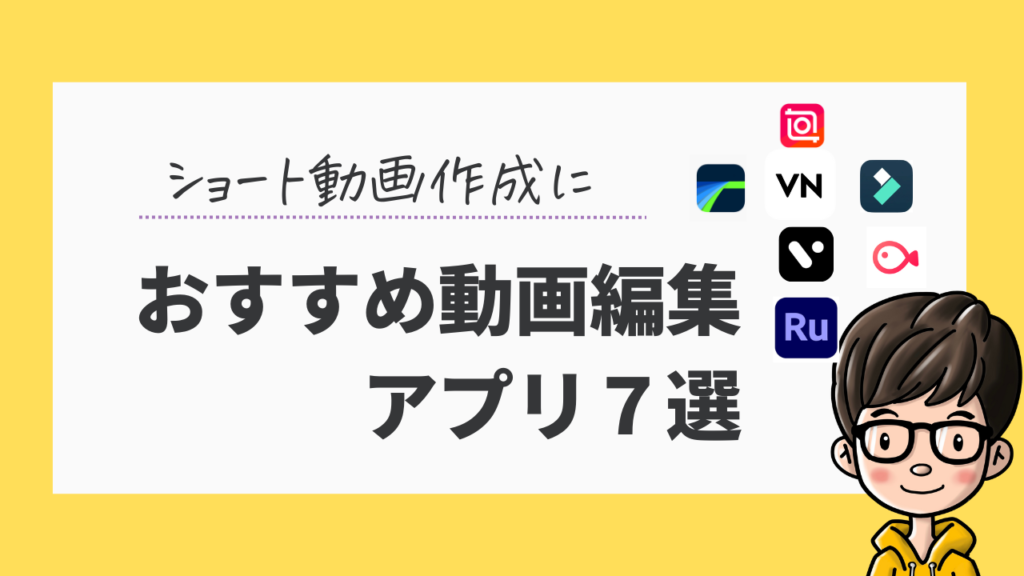

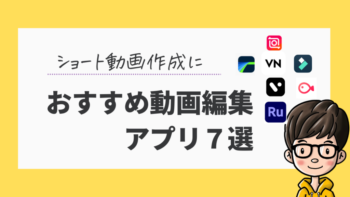
コメント